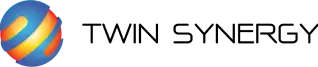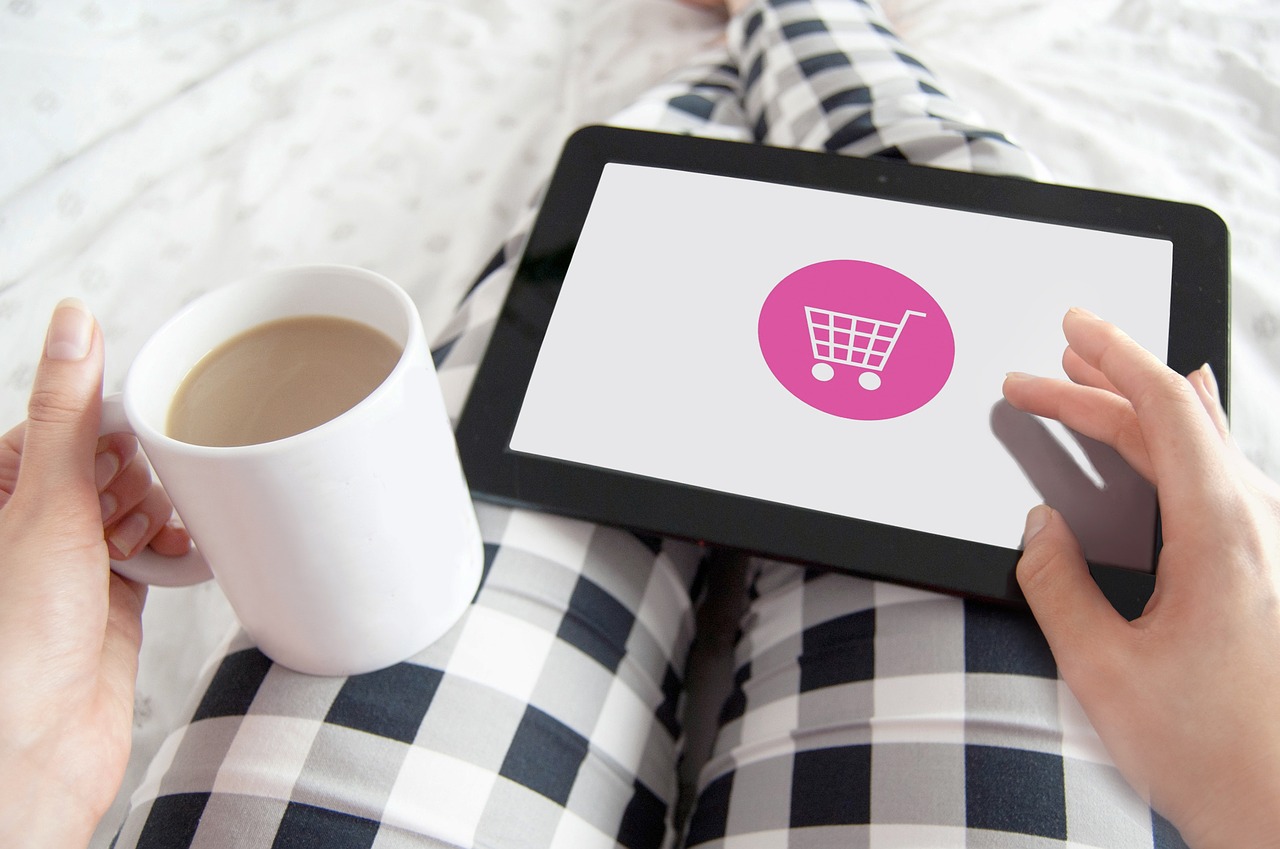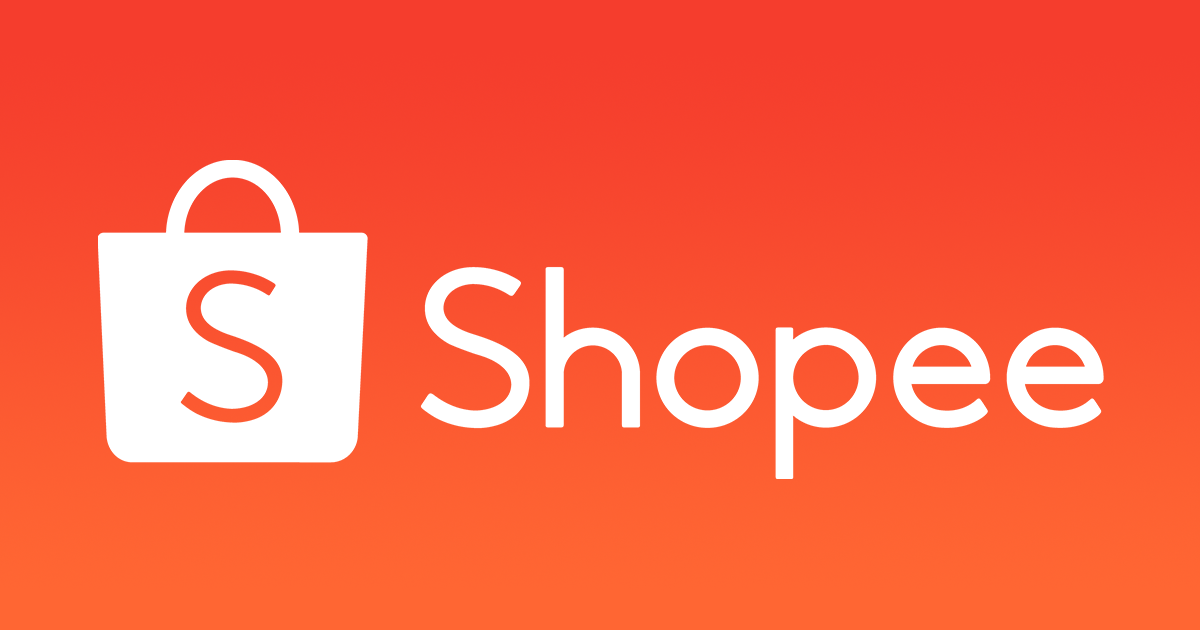
วิธีเอาสินค้าลงขายใน Shopee ทำผ่านมือถือได้ ง่ายมาก!!
คราวก่อนเราสอนวิธีการลงทะเบียนขายสินค้าใน Shopee พร้อมทั้งขั้นตอนการโพสต์สินค้าไปแล้ว ย้อนกลับไปอ่านคลิกที่นี่ > click <
วันนี้เรามาเจาะออฟชั่นต่างๆ ของการตั้งขายสินค้ากับ shopee กันว่าแต่ละตัวมีลูกเล่นอย่างไงบ้าง
ไปที่หน้า ฉัน จากนั้นกด “ร้านของฉัน” ที่มุมบนซ้าย
กด เพิ่มสินค้าใหม่
หน้าตาจะเป็นแบบภาพด้านล่างนี้ ให้เราทำการกรอกข้อมูลสินค้าที่ต้องการจะขาย สำหรับ shopee version ใหม่นี้ 2.73.25 จะมีการบังคับให้เลือกหมวดหมู่จากนั้นจะแสดงรายละเอียดของสินค้าที่ต้องกรอกเพิ่มเติมทั้งหมดออกมา
กรอกรายละเอียดสินค้า ราคาที่จะขายสามารถใส่ได้เพียงค่าเดียวเท่านั้น
กรณีที่เราสร้างตัวเลือกสินค้าราคาจะเปลี่ยนไปแสดงตามลำดับราคาในตัวเลือก
ตัวอย่างการสร้างตัวเลือกสินค้า
เราสามารถใส่รูปให้ตัวเลือกสินค้าได้ โดยคลิกที่ตัวเลือกสินค้าจนเป็นกรอบสีแดงจากนั้นจะแสดงกรอบสีส้ม
กดที่กรอบที่มีเครื่องหมายบวก เพื่อถ่ายรูปสินค้าของคุณ โดยกดปุ่ม “กล้อง” หรือเลือกรูปภาพจากมือถือของคุณโดยการกดปุ่ม “รูปภาพ” หรือเลือกรูปภาพจาก “Instagram” คุณสามารถเพิ่มได้เพียง 1 ภาพต่อ 1 ตัวเลือกสินค้า
สร้างตัวเลือกเสร็จแล้วให้เรากลับไปแก้ไขราคาสินค้าตามตัวเลือก
เลือกการจัดส่ง จำเป็นต้องกรอกขนาด ทั้งน้ำหนัก ความกว้าง สูง ยาวลงไปเพื่อให้ทาง shopee คำนวณค่าจัดส่งให้ ตัวเลือกสำหรับการจัดส่งแบบต่างๆ จะมีขึ้นมาให้เราเลือกเมื่อเรากดกลับไปที่ ร้านค้าของฉัน > การจัดส่งของฉัน เมื่อเลือกขนส่งที่ทาง shopee มาให้แล้วในหน้าการจัดส่งจะมีรายการขนส่งขึ้นมาให้เลือก ให้ทำการเปิด switch ปุ่มได้เลย ในส่วนของราคาทาง shopee จะคำนวณค่าออกมาให้เรา เราสามารถแก้ไขได้เพียงบางรายการเท่านั้นเช่น EMS เป็นต้น
เมื่อเรากด ”ลงขาย” เรียบร้อยแล้วหน้ารายการสินค้าของเราจะแสดงตัวเลือกที่เราตั้งตามภาพ
นอกจากนี้ลูกค้าคนอื่นเข้ามากดเพิ่มสินค้าลงตระกร้าหรือซื้อสินค้าจะเห็นตัวเลือกของเราตามภาพ เมื่อกดที่ตัวเลือกภาพที่มุมซ้ายก็จะเปลี่ยนไปตามตัวเลือกที่เราต้องภาพไว้ ในกรณีไม่ได้ตั้งภาพก็จะแสดงแค่ภาพปก
สำหรับใครอยากให้ลูกค้าเราผ่อนสินค้าได้สามารถทำได้
โดยการติดต่อทาง Shopee ให้เปิดสิทธ์การใช้งานนี้ได้
การผ่อนนี้จะเป็นการที่ทาง shopee ทำเรื่องกับบัตรเครดิต เหมือนที่บางร้านที่เราซื้อผ่านบัตรแล้วเขาจะชาร์จเรา 3 – 5% เงื่อนไขการชาร์จเป็นไปตามที่เจ้าของผู้ให้บริการกำหนด ดังข้อความด้านล่าง
กรณีร้านเปิดการใช้งานแบบผ่อนชำระ สินค้าทั้งหมดในร้านของคุณที่มีราคาสินค้า 1,000 บาทขึ้นไป (สำหรับธนาคารกรุงศรี) และ 3,000 บาทขึ้นไป (สำหรับธนาคารอื่นๆ) ทุกรายการ จะถูกเปิดช่องทางการผ่อนชำระทุกรายการ โดยจะมีค่าธรรมเนียมการทำธุรกรรมจากคำสั่งซื้อนั้นๆ ดังนี้
1. ค่าธรรมเนียมธุระกรรมผ่านบัตรเครดิต 2%
2. ค่าธรรมเนียมการผ่อนชำระผ่านบัตรเครดิต 3%
– รวมการหักทั้งหมด 5%
ในส่วนของ shopee ร้านค้าจะโดนหักเงินจากราคาขายสินค้า 5% เพิ่มเติมไม่รวมค่าจัดส่ง ค่าธุรกรรมการชำระเงิน ค่าบริการ ค่า Fee อื่นๆ รวมๆแล้วทั้งหมดประมาณ 10% ของราคาสินค้า